Üzenet formázása a Microsoft Teamsben
Az üzenetekhez több formázási lehetőség is rendelkezésre áll.
Megjegyzés: Az alábbiakban részletezett funkciók a nyilvános előzetes verzió részeként érhetők el, és további módosításokon eshetnek át a nyilvános megjelenés előtt. Ha hozzá szeretne férni ehhez és más közelgő funkciókhoz, váltson a Teams nyilvános előzetes verziójára.
A formázási beállítások megnyitásához válassza a Formátum 
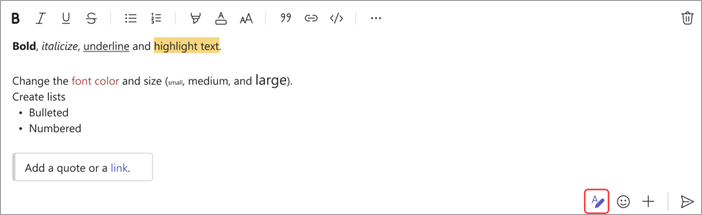
A kiemelés, a betűméret, a listák és egyéb lehetőségek is elérhetők. A További beállítások 
Megjegyzés: A Teams beíráskor piros színnel aláhúzza a helyesírási hibákat. Kattintson a jobb gombbal a hibára a javasolt javítások listájának megtekintéséhez. Jelenleg nem futtathat külön helyesírás- és nyelvhelyesség-ellenőrzést a Teamsben (kivéve, ha a Wiki lapon dolgozik).
A szövegszerkesztő megnyitásához koppintson a Pluszjel 

A Teams beíráskor piros színnel aláhúzza a helyesírási hibákat. Kattintson a jobb gombbal a hibára a javasolt javítások listájának megtekintéséhez. Jelenleg nem futtathat külön helyesírás- és nyelvhelyesség-ellenőrzést a Teamsben (kivéve, ha a Wiki lapon dolgozik).










